
Gabriel Brooks
0
3372
1032
 Da jeg var barn, troede jeg altid, at sprog var statiske. De var altid sådan fra starten, og de vil altid være sådan for evigt. Men jo mere jeg studerer dem, desto mere ser de ud til at have visse kvaliteter, der ligner levende organismer. Sprog født, vokser, udvikler sig (og undertiden dør) sammen med de kulturer, der bruger dem.
Da jeg var barn, troede jeg altid, at sprog var statiske. De var altid sådan fra starten, og de vil altid være sådan for evigt. Men jo mere jeg studerer dem, desto mere ser de ud til at have visse kvaliteter, der ligner levende organismer. Sprog født, vokser, udvikler sig (og undertiden dør) sammen med de kulturer, der bruger dem.
Væksten af teknologi bidrager så meget til ordforrådets udvidelse af moderne folks sprog. Jeg kan stadig huske første gang jeg læste 'google' som et verb. Det var en sætning i en søndagsavisartikel, der forklarede, hvordan en teknologijournalist fandt materiale til hans forfatterskab.
Vi har horder af nyligt opfundne ord fra den teknologiske verden, der kommer ind i ordbogen hele tiden. En af dem er “podcast“. En ordbog definerer podcast som:
En lydudsendelse tilgængelig som en MP3-fil, som du kan afspille på en bærbar musikafspiller, f.eks. En iPod eller på en computer.
Det, der ikke engang eksisterede for et årti siden, kan nu findes næsten overalt med næsten ethvert tænkeligt emne, der spænder fra små foredrag, lette vittigheder, breaking news, tutorials, universitetsforedrag fra kendte professorer.
Podcasting
Nogle mennesker ved aldrig om produktionssiden for, hvordan man opretter en podcast. Nogle vil ikke engang vide det, fordi de tænker på alle de vanskeligheder, der lurer bag det. Men faktisk kan det være sjovt at oprette podcasts. Og enhver Mac-bruger bevæbnet med Garageband kunne lære, hvordan man opretter en podcast i professionel kvalitet så let som at oprette en ringetone til iPhone. Sådan opretter du dine egne unikke iPhone-ringetoner ved hjælp af Garageband [Kun Mac] Sådan opretter du dine egne unikke iPhone-ringetoner ved hjælp af Garageband [ Kun Mac] .
Åbn Garageband og vælg “Podcast” fra det nye projekt, og klik på “Vælge”.
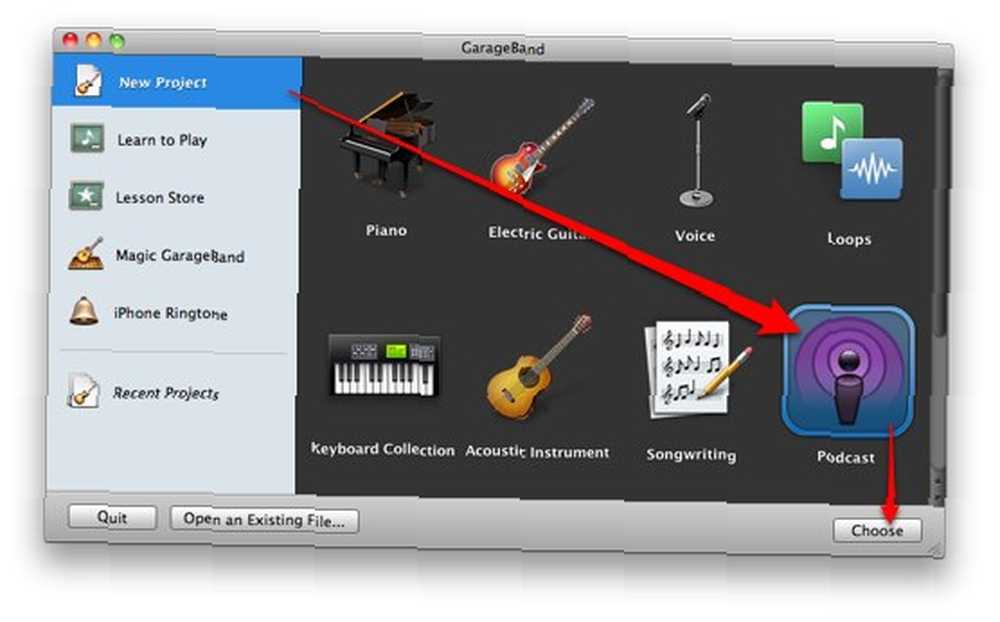
Du bliver nødt til at fortælle appen, hvor du vil gemme projektet.
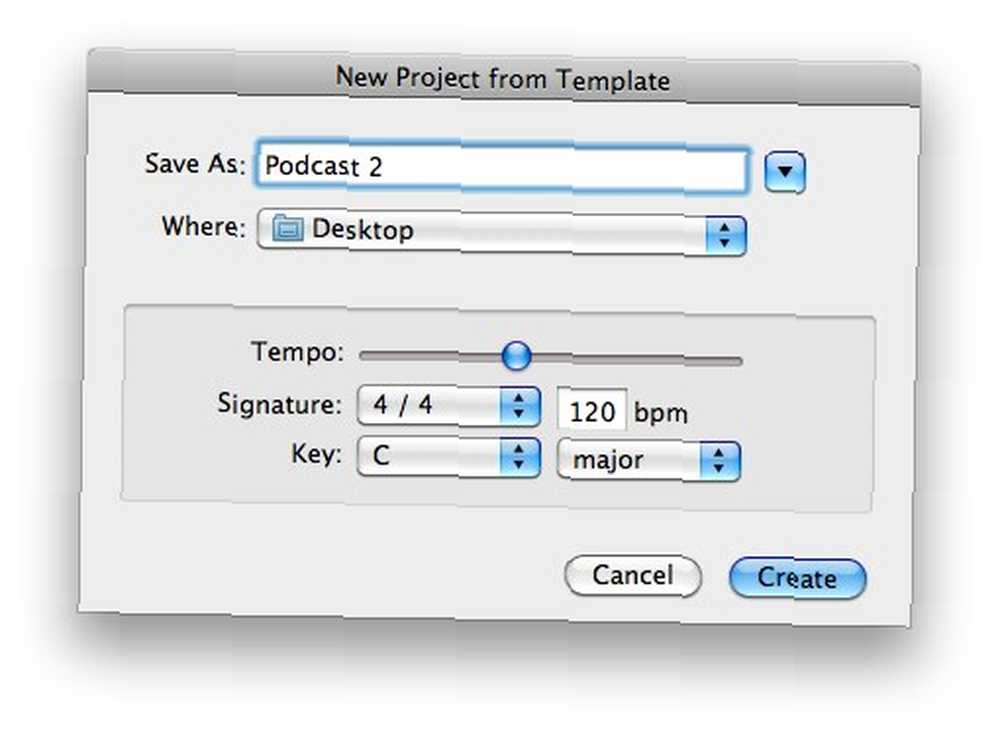
Der er tre forudindstillede numre klar: Male Voice, Female Voice og Jingles; og dybest set, alt hvad du skal gøre er at trække og slippe jinglerne for at ledsage din stemme.
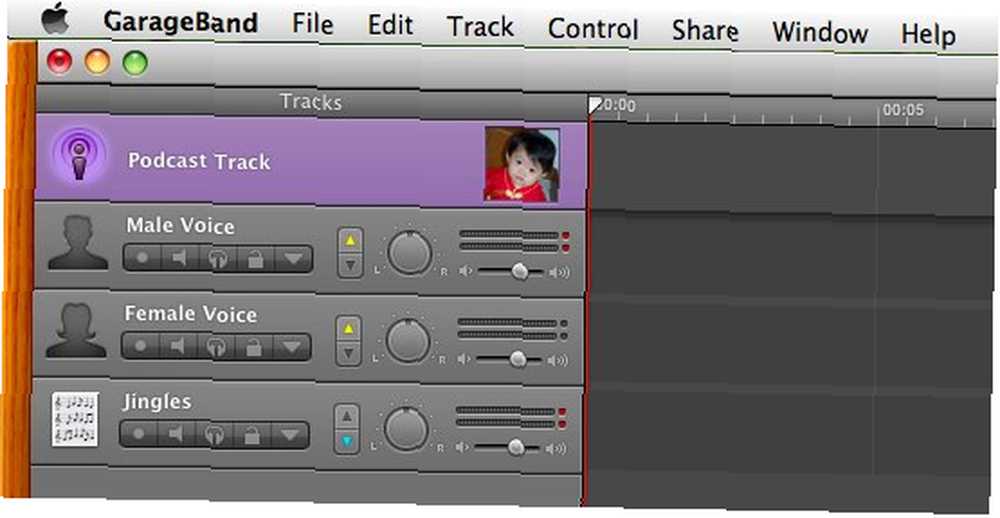
Lad os starte med den sjove del: at udforske jinglerne. Klik på Loop Browser, og vælg Podcast Sound View. Du har masser af færdige jingler, stingere og lydeffekter, som du kan bruge ved at trække og slippe dem til “Jingles” spore.
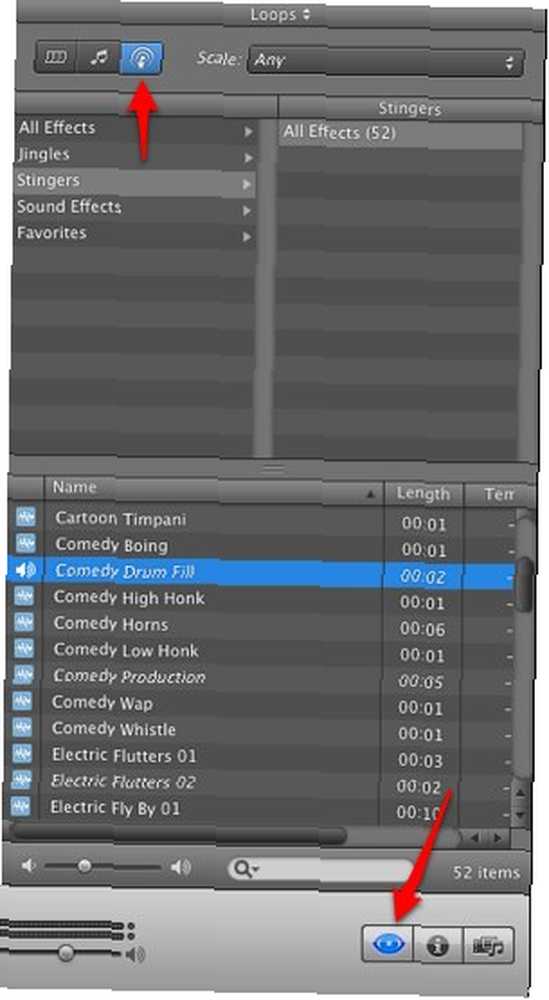
Mens jeg med sikkerhed kan sige, at jeg forstår, hvad jingler og lydeffekter er, ved jeg stadig ikke, hvad stingers er. Min bedste gæt er (CMIIW), at det er ting, som du lægger før, under eller efter en kort tale for at understrege det.
Du kan tilføje så mange Jingles-spor, som du har brug for. Den nemmeste måde at gøre det på er ved at duplikere det (Track -> Duplicate eller Command + D).
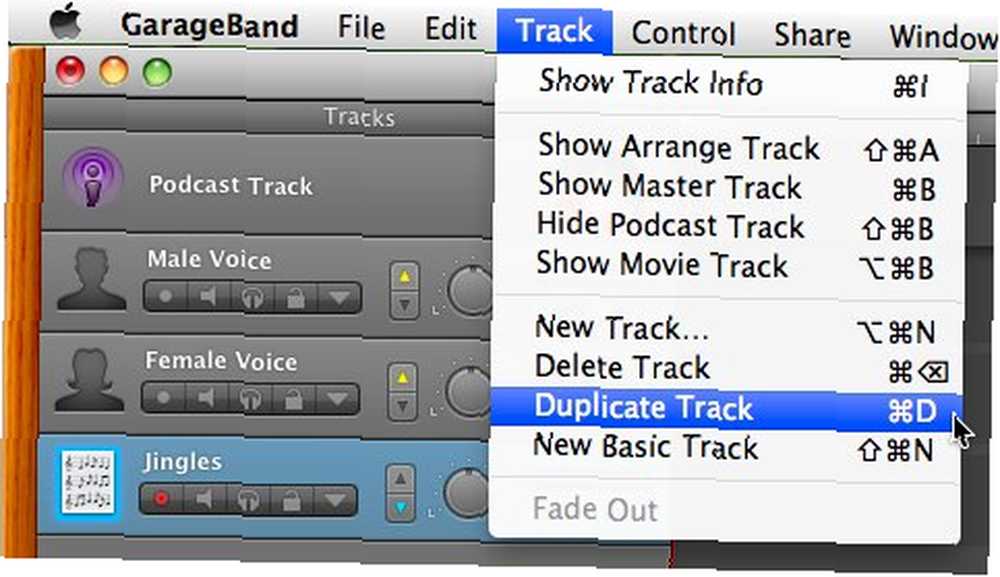
Og derefter stemmeoptagelsen. Klik på sporet (mandlig eller kvindelig stemme), og klik på optageknappen nedenfor. 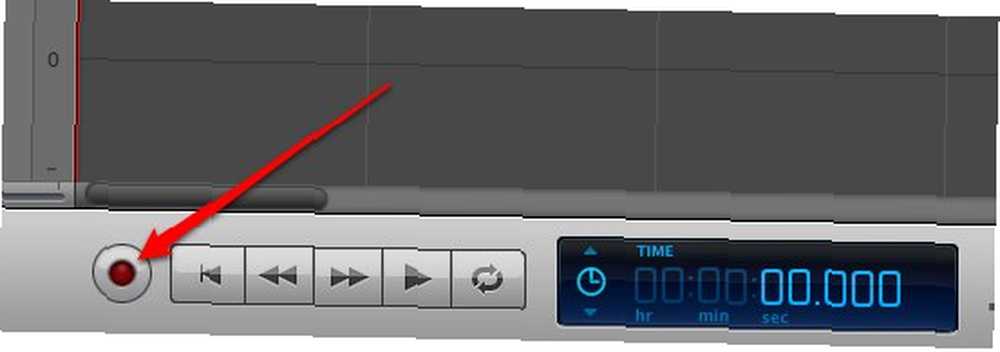
Der er mange faktorer, der bestemmer optagelsens kvalitet, men to af de mest væsentlige er mikrofonens og optagemiljøets kvalitet. Så invester i en god mikrofon og udfør din podcasting et sted med minimale distraktioner.
Glem ikke at lægge et ansigt til din podcast. Du kan bruge et billede fra iPhoto-biblioteket til dette formål. Åbn mediebrowser fra højre rude, og vælg “Billeder”. Gennemse rundt for at finde den, du kan lide (eller den, du har forberedt før), træk og slip den til det tomme afsnit Artwork-felt.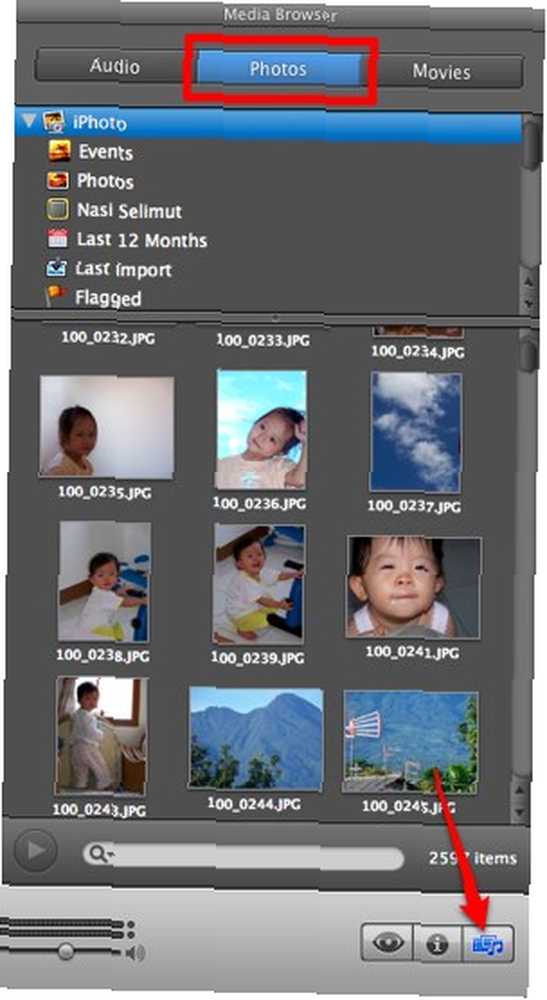
For at ændre navnet skal du blot klikke på “podcast spor” bar ovenfor
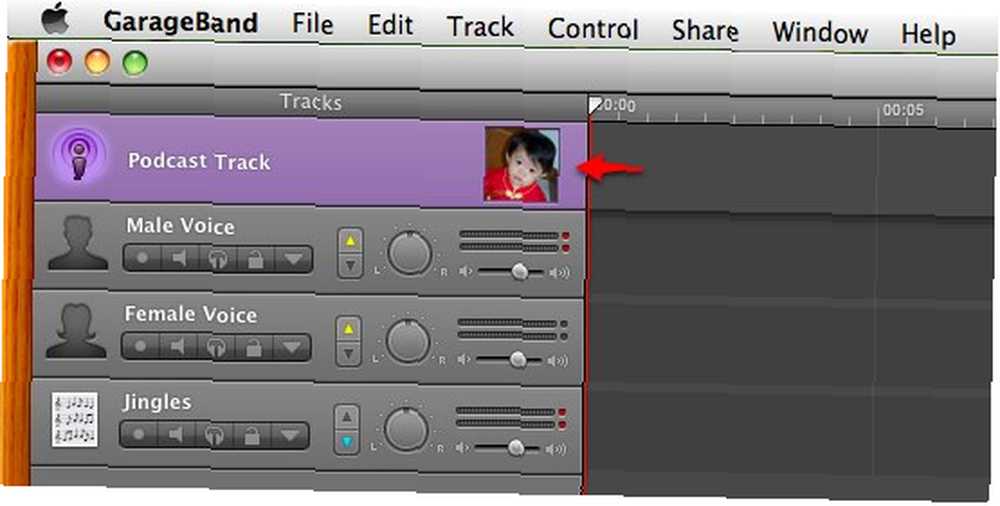
og skriv titlen ned i informationsruden til venstre.
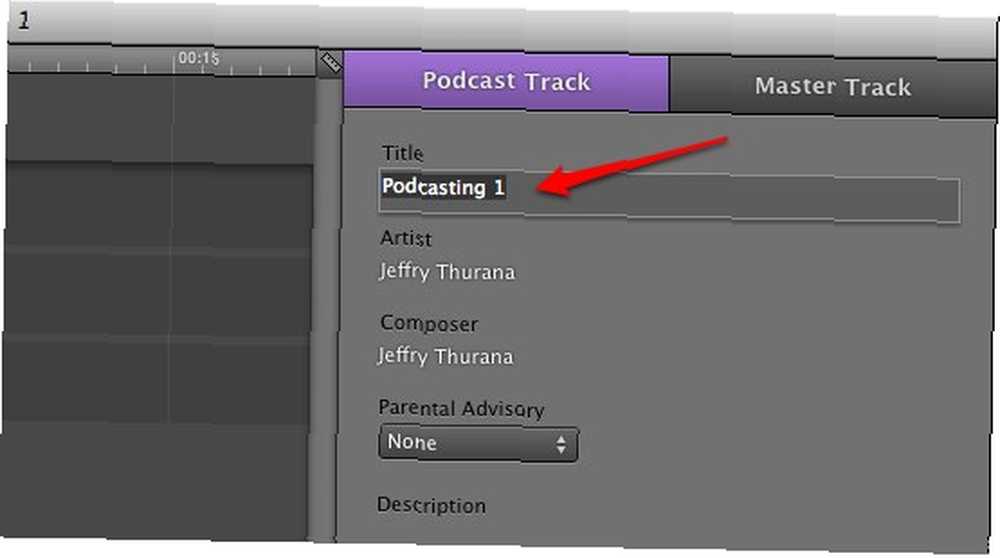
Broadcasting
Broadcasting kommer lige efter podcastproduktionsprocessen. Garageband giver dig flere alternativer i menuen Del. Du kan sende podcasts til iTunes (før du sender dem til iTunes Music Store), til iWeb eller gemme det (harddisk, USB eller enhver anden form for lagre).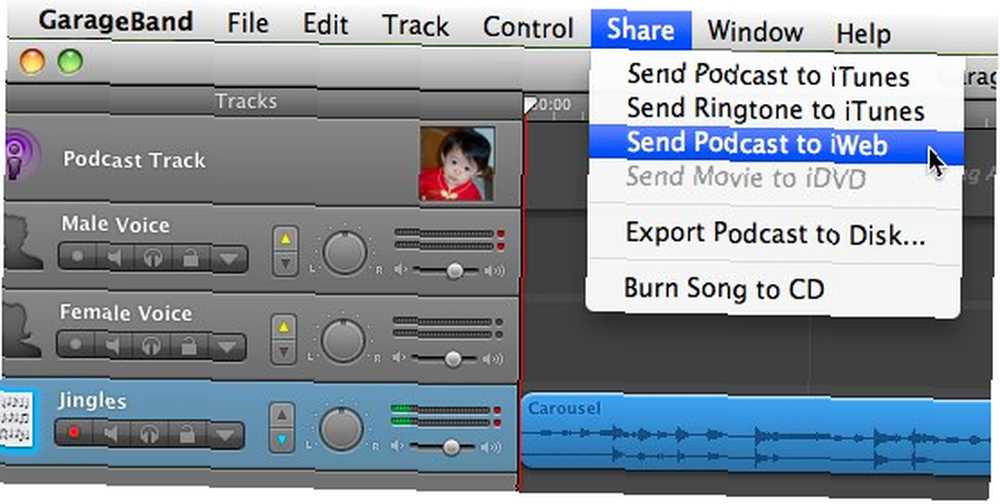
Vi har diskuteret lidt om opbygning af websteder ved hjælp af iWeb iWeb - Byg et hurtigt, nemt og smukt websted [kun Mac] iWeb - Byg et hurtigt, nemt og smukt websted [kun Mac]. Tilføjelse af Garageband-fremstillede podcasts for at forbedre iWeb-fremstillede websteder er lige så let som at klikke på en menu.
Du kan få mere information om, hvordan du sender din podcast til iTunes Music Store på denne side.
Garageband er et af de værktøjer, der kan hjælpe dig med at skabe god kvalitet på podcasts nemt og samtidig have det sjovt ved at gøre det. Selvom der stadig er så mange ting, som vi kan diskutere om Podcasting ved hjælp af Garageband, håber jeg, at denne korte artikel kan hjælpe dig med at komme i gang i Podcasting-verdenen.
Har du prøvet podcasting? Kender du andre podcasting-værktøjer? Del ved hjælp af kommentaren nedenfor.











